Quạt laptop kêu to do đâu? Nguyên nhân và cách khắc phục

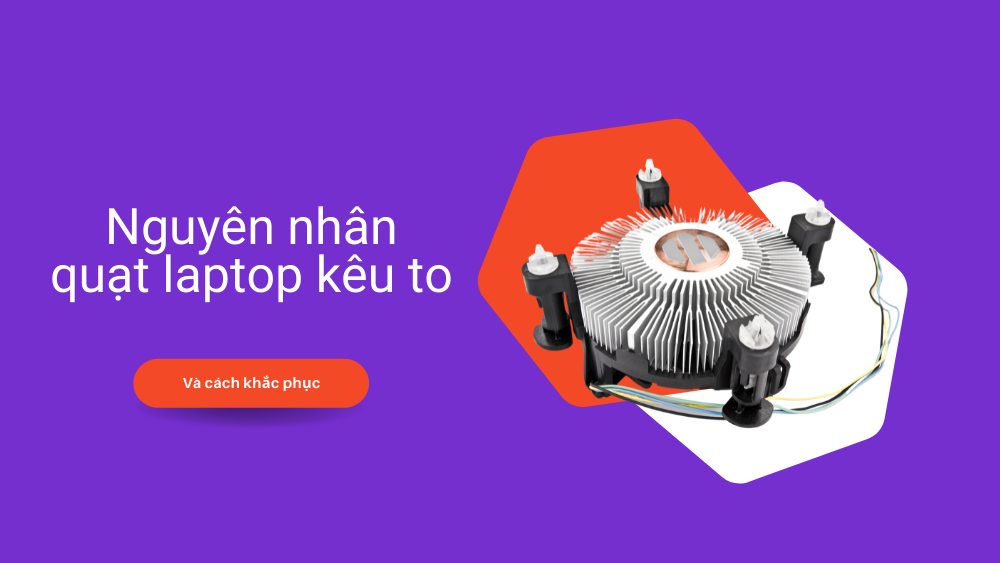
Nguyên nhân của quạt laptop kêu to do đâu?
Quạt và các bộ phận của nó bị bụi bám trong thời gian dài
Đây là những nguyên nhân vô cùng phổ biến. Do vậy, nếu bạn chưa vệ sinh laptop của mình một cách thường xuyên thì hãy thực hiện việc này ngay bởi bụi bám vào quạt và các bộ phận của quạt lâu ngày sẽ làm nặng cánh, gây mất cân bằng. Bên cạnh đó, bụi bám vào nhiều có thể che kín khe tản nhiệt của quạt, quạt phải hoạt động hết công suất nên kêu to và phát ra tiếng rè vô cùng khó chịu.
Quạt laptop bị khô dầu và hết keo tản nhiệt
Nếu bạn đã gắn bó với chiếc laptop của mình một khoảng thời gian dài mà chưa từng thực hiện việc thay keo tản nhiệt cho CPU thì đây chính là lí do khiến quạt kêu to hay rè khó chịu.Bởi khi laptop khô dầu, hết keo tản nhiệt thì quạt của laptop phải hoạt động nhiều hơn và hoạt động tối đa công suất khiến laptop phát ra âm thanh khó chịu.
Quạt bị hư hay bị gãy cánh
Tình trạng quạt bị hư hay bị gãy cánh thì có nhiều nguyên nhân khác nhau. Ví dụ như laptop cũng như quạt không được vận chuyển đúng cách khiến các bộ phận khác va đập vào nhau, hay trong quá trình sử dụng, bạn để laptop trên nệm/gối kê làm laptop không thể thoát được nhiệt trong thời gian dài gây hư hỏng, v.v…Hậu quả là quạt có thể bị gãy cánh, quạt quay không đều, lâu dần sẽ xuất hiện những âm thanh to lạ thường.
Laptop bị nhiễm virut từ các phần mềm độc hại
Khi laptop bị nhiễm virut, máy phải xử lí nhiều chương trình chạy ngầm hiện có, khiến laptop nóng lên, quạt phải hoạt động hết công suất để giải quyết tình trạng này và hoạt động đến lúc không đủ sức để hoạt động được nữa thì quạt sẽ phát ra tiếng kêu to.
Cách khắc phục tình trạng quạt laptop kêu to đơn giản và hiệu quả nhất
Nhiều người lo lắng rằng liệu quạt laptop kêu to có sao không và muốn tìm cách khắc phục triệt để. Xử lý kịp thời và đúng cách sẽ giúp laptop vận hành êm ái và kéo dài tuổi thọ linh kiện:
Thay quạt tản nhiệt mới nếu gãy cánh hoặc motor yếu
Một trong những cách khắc phục quạt laptop kêu to hiệu quả là thay quạt tản nhiệt mới. Nếu cánh quạt bị gãy hoặc motor yếu, quạt sẽ phát ra tiếng ồn lớn và giảm khả năng làm mát. Việc thay quạt mới giúp laptop hoạt động ổn định, tránh tình trạng quá nhiệt làm ảnh hưởng đến linh kiện khác. Đối với những thiết bị đang gặp lỗi quạt laptop kêu to, đây là phương pháp triệt để và an toàn nhất.

Thay đổi thói quen sử dụng
Để hạn chế tình trạng quạt laptop kêu to khi cắm sạc, người dùng cần điều chỉnh thói quen sử dụng hợp lý. Nên đặt laptop trên bề mặt phẳng, thoáng khí và tránh đặt trên chăn, gối hay các vật mềm làm cản trở luồng không khí. Đồng thời, không nên để máy chạy liên tục ở hiệu suất cao mà không nghỉ.
Việc để laptop nghỉ giải lao giúp quạt không phải chạy hết công suất, từ đó kéo dài tuổi thọ và duy trì hiệu suất của toàn bộ máy. Những thói quen đơn giản này giúp quạt hoạt động ổn định, giảm tiếng ồn và hạn chế hao mòn linh kiện.
Mang laptop đến trung tâm sửa chữa uy tín
Nếu sau khi tự xử lý vẫn còn tình trạng quạt laptop kêu to, bạn nên mang máy đến trung tâm sửa chữa tin cậy. Kỹ thuật viên sẽ kiểm tra tổng thể, vệ sinh quạt hoặc thay linh kiện chính hãng, đảm bảo laptop vận hành ổn định và bền lâu.

Khi gặp vấn đề này, hãy đến Điện Thoại Vui – trung tâm sửa chữa uy tín được nhiều khách hàng đánh giá cao. Đội ngũ kỹ thuật viên tay nghề cao sẽ kiểm tra kỹ lưỡng và xử lý nhanh chóng, giúp bạn yên tâm sử dụng laptop.
Vệ sinh laptop định kỳ 1-2 năm 1 lần
Khi sử dụng laptop, bạn cần vệ sinh định kì 2 năm 1 lần. Hoặc nếu bạn làm trong môi trường có nhiều bụi bẩn thì cần vệ sinh laptop 1 năm 1 lần để đảm bảo các bộ phận của máy nói chung và quạt laptop nói riêng có thể hoạt động một cách 'khỏe mạnh'.
Thay dầu và bôi lại keo tản nhiệt cho laptop định kì 6-12 tháng 1 lần
Người dùng nên chú trọng việc thay dầu cho quạt laptop. Bởi khi khô dầu và quạt chuyển động thì sẽ tạo ra một lực ma sát vô cùng lớn, gây nên những tiếng kêu to bất thường. Bên cạnh đó, cần phải bôi lại keo tản nhiệt cho laptop định kì 6-12 tháng 1 lần để giúp quá trình làm mát hiệu quả hơn và giảm tải lượng công việc của quạt.
Kiểm tra laptop có bị sự tấn công của virus không
Trong trường hợp laptop bị nhiễm vi rút thì cách tốt nhất là bạn cần quét vi rút định kì mỗi tuần, mỗi tháng cho máy bằng cách: không nên truy cập vào các phần mềm hay trang web không an toàn kết hợp với việc diệt vi rút thủ công và cả diệt vi rút ở các thiết bị liên kết ngoài như USB, ổ cứng ngoài, v.v…Lưu ý: Khi sử dụng phần mềm diệt vi rút cho laptop, bạn cần lựa chọn phần mềm uy tín, tránh truy cập vào trang web độc hại hay sử dụng các phần mềm crack.
Trang bị thêm đế tản nhiệt rời cho laptop
Khi bạn đã thử các cách trên nhưng tình trạng quạt laptop kêu to vẫn không khắc phục được thì hãy trang bị thêm đế tản nhiệt rời cho laptop nhé. Trên thị trường hiện nay có đa dạng đế tản nhiệt rời với mẫu mã và giá thành khác nhau. Khi lựa mua đế tản nhiệt rời cho laptop bạn cần chọn mua những thương hiệu nổi tiếng về uy tín và cả chất lượng như Coolcold, Wincom, v.v…Ngoài ra, nên lựa chọn đế tản nhiệt có gờ trên bề mặt để tránh tình trạng laptop bị trơn trượt, bên cạnh đó, đế tản nhiệt phải giữ khoảng cách khoảng 2.5cm từ mặt bàn với laptop để có thể hoạt động một cách hiệu quả nhất.
Kiểm tra lại các phần mềm đang hoạt động
Một trong những lý do quạt tản nhiệt laptop kêu to là hệ thống phải xử lý quá nhiều chương trình nền cùng lúc. Khi tài nguyên bị tiêu tốn quá mức, quạt sẽ tăng tốc để làm mát, từ đó gây ra tiếng ồn khiến người dùng khó chịu.
Hãy truy cập Task Manager để kiểm tra và tắt những app đang tạm thời không dùng đến. Việc giảm tải cho máy chính là bước đầu quan trọng trong cách khắc phục quạt tản nhiệt laptop kêu to hiệu quả và nhanh chóng.
Nếu sau khi áp dụng các cách khắc phục mà laptop kêu to vẫn xảy ra, rất có thể thiết bị của bạn đã quá cũ hoặc gặp lỗi phần cứng khó xử lý. Trong trường hợp này, đầu tư vào một mẫu máy mới với hệ thống tản nhiệt tối ưu hơn là lựa chọn đáng cân nhắc. Dưới đây là những mẫu laptop tiêu biểu với khả năng vận hành mượt mà, độ bền cao và gần như không phát ra tiếng ồn – đừng bỏ lỡ:
[Product_Listing categoryid="380" propertyid="" customlink="https://cellphones.com.vn/laptop.html" title="Danh sách Laptop đang được quan tâm nhiều tại CellphoneS"]
Tạo không gian thoáng cho máy hoạt động
Khi sử dụng laptop trên các bề mặt như chăn hoặc gối, luồng gió làm mát sẽ bị hạn chế, khiến quạt tản nhiệt kêu to. Nhiều người thắc mắc tại sao quạt tản nhiệt laptop kêu to ngay cả khi không chạy chương trình nặng, và nguyên nhân lại đến từ chính vị trí đặt máy. Để hạn chế tiếng ồn, hãy đảm bảo không gian thông thoáng cho thiết bị bằng cách dùng bàn cứng hoặc đế phù hợp.

Cài đặt chương trình quản lý quạt của máy
Một số dòng thiết bị hỗ trợ phần mềm điều chỉnh tốc độ tản nhiệt, cho phép người dùng kiểm soát hoạt động của quạt. Bạn có thể cài các ứng dụng như SpeedFan hoặc công cụ từ nhà sản xuất để thiết lập chế độ phù hợp. Điều này giúp hạn chế tình trạng quạt laptop kêu to bất thường, đồng thời nâng cao tuổi thọ cho linh kiện. Đây là một hướng tiếp cận hiệu quả, nhất là khi bạn muốn máy vận hành êm ái hơn.
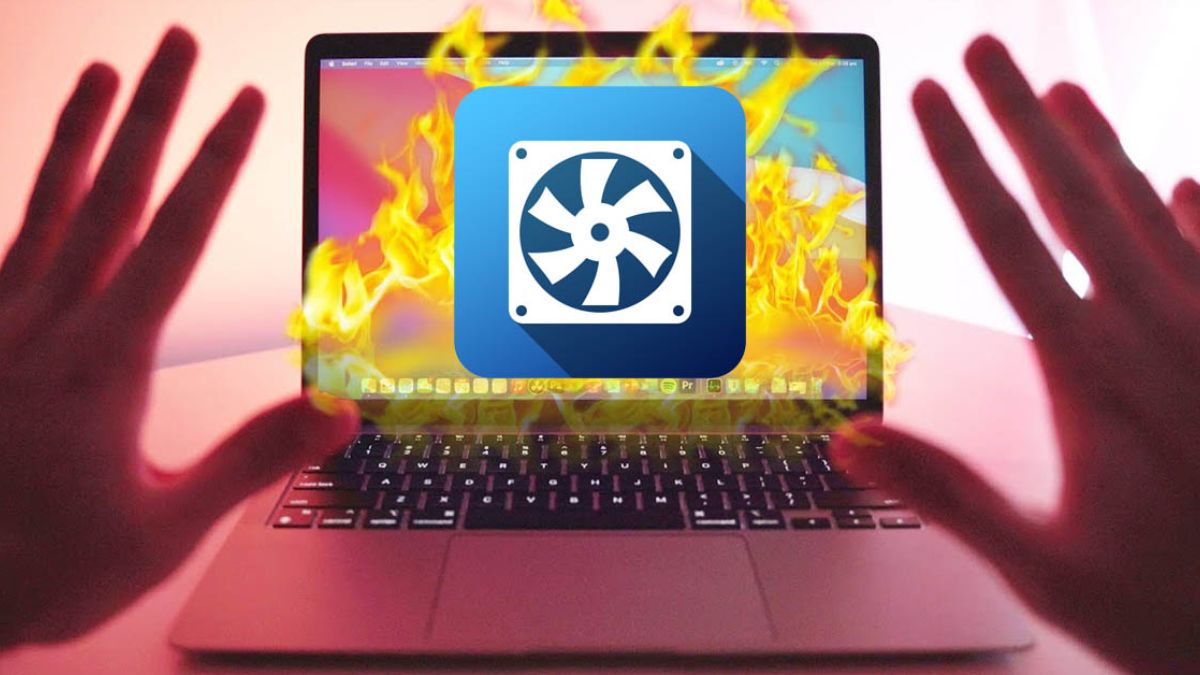
Lưu ý để phòng tránh tình trạng quạt laptop kêu to
Để hạn chế lỗi quạt laptop kêu to và kéo dài tuổi thọ thiết bị, người dùng nên chú ý các thói quen sử dụng và bảo dưỡng sau đây:
- Vệ sinh định kỳ: Làm sạch quạt và khe tản nhiệt thường xuyên để loại bỏ bụi bẩn, mảnh vụn, giúp quạt hoạt động trơn tru và duy trì hiệu quả làm mát.
- Đặt máy đúng cách: Nên đặt laptop trên bề mặt phẳng và thoáng khí thay vì gối/chăn/bề mặt mềm, nhằm tránh cản trở luồng không khí và giảm nhiệt độ máy.
- Cho máy nghỉ ngơi: Khi thực hiện các tác vụ nặng liên tục, bạn nên để laptop nghỉ giải lao để quạt không phải chạy hết công suất, từ đó giảm hao mòn và tiếng ồn.
- Theo dõi nhiệt độ: Sử dụng các phần mềm kiểm tra nhiệt độ CPU/GPU để phát hiện sớm tình trạng quá nhiệt, tránh ảnh hưởng lâu dài đến linh kiện.
- Dùng linh kiện chính hãng: Nên sử dụng pin, quạt và các phụ kiện thay thế có nguồn gốc rõ ràng, tránh gây hư hỏng nặng hoặc phát ra tiếng ồn không mong muốn.

Sforum đã cùng bạn tìm hiểu về nguyên nhân và cách khắc phục tình trạng quạt laptop kêu to bất thường. Nếu laptop của bạn phát ra tiếng quạt to, hãy đưa ngay đến Điện Thoại Vui để được kiểm tra và hỗ trợ. Đội ngũ kỹ thuật viên giàu kinh nghiệm sẽ nhanh chóng kiểm tra và đưa ra biện pháp khắc phục, đảm bảo mọi linh kiện hoạt động trơn tru. Liên hệ với Điện Thoại Vui nếu có nhu cầu nhé! Hy vọng bài viết sẽ là nguồn tham khảo về các thủ thuật máy tính hữu ích cho các bạn nhé!
- Xem thêm bài viết trong chuyên mục: Máy tính - Laptop - Tablet
Câu hỏi thường gặp
Laptop quạt kêu to có nguy hiểm không?
Có. Tiếng quạt to thường cảnh báo laptop quá nhiệt hoặc quạt hoạt động không hiệu quả. Nếu kéo dài có thể dẫn đến tình trạng linh kiện như CPU, GPU và ổ cứng bị hư hỏng nặng.
Tắt quạt laptop để giảm tiếng ồn có được không?
Không. Việc tắt quạt làm máy nóng nhanh, tăng nguy cơ quá nhiệt và làm hư hỏng linh kiện. Thay vì tắt, nên vệ sinh quạt, đặt máy trên bề mặt thoáng khí hoặc dùng phần mềm kiểm soát tốc độ quạt để giảm tiếng ồn an toàn.
Đặt laptop trong phòng điều hòa có giảm tiếng quạt không?
Có. Nhiệt độ phòng thấp giúp máy tản nhiệt tốt hơn, quạt chạy nhẹ hơn, giúp giảm một phần tiếng quạt chạy. Tuy nhiên, tiếng ồn không hoàn toàn biến mất nếu quạt bị bẩn hoặc hỏng. Việc vệ sinh và bảo dưỡng quạt vẫn cần thiết.


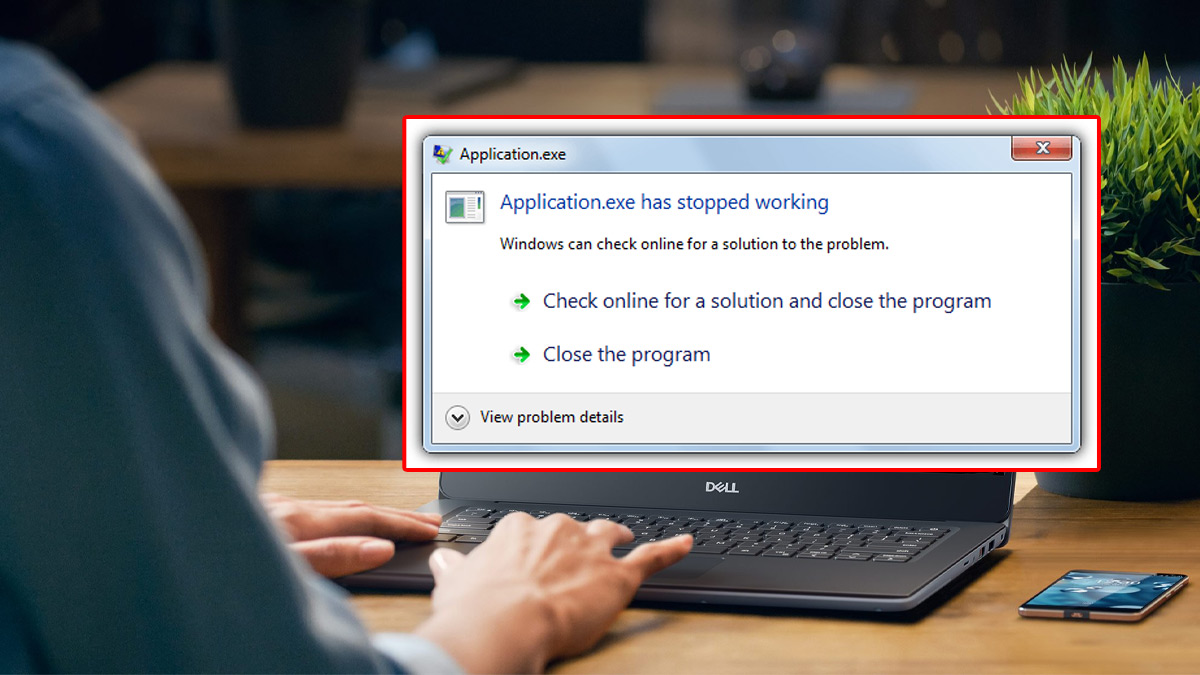

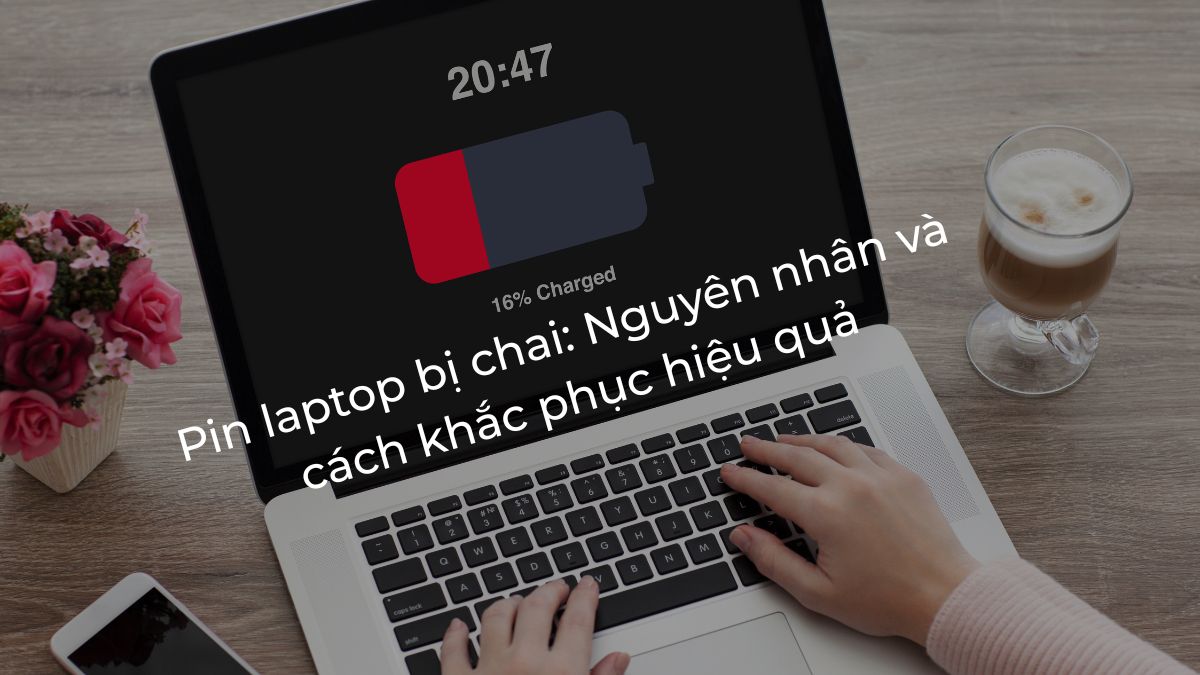

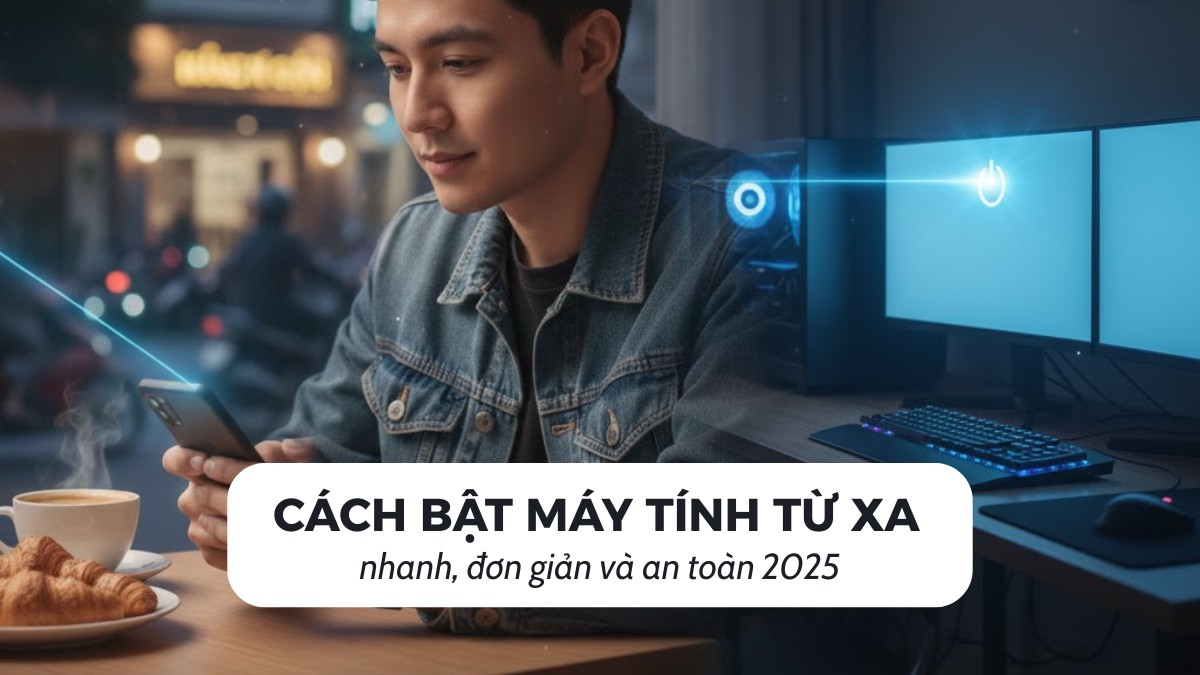
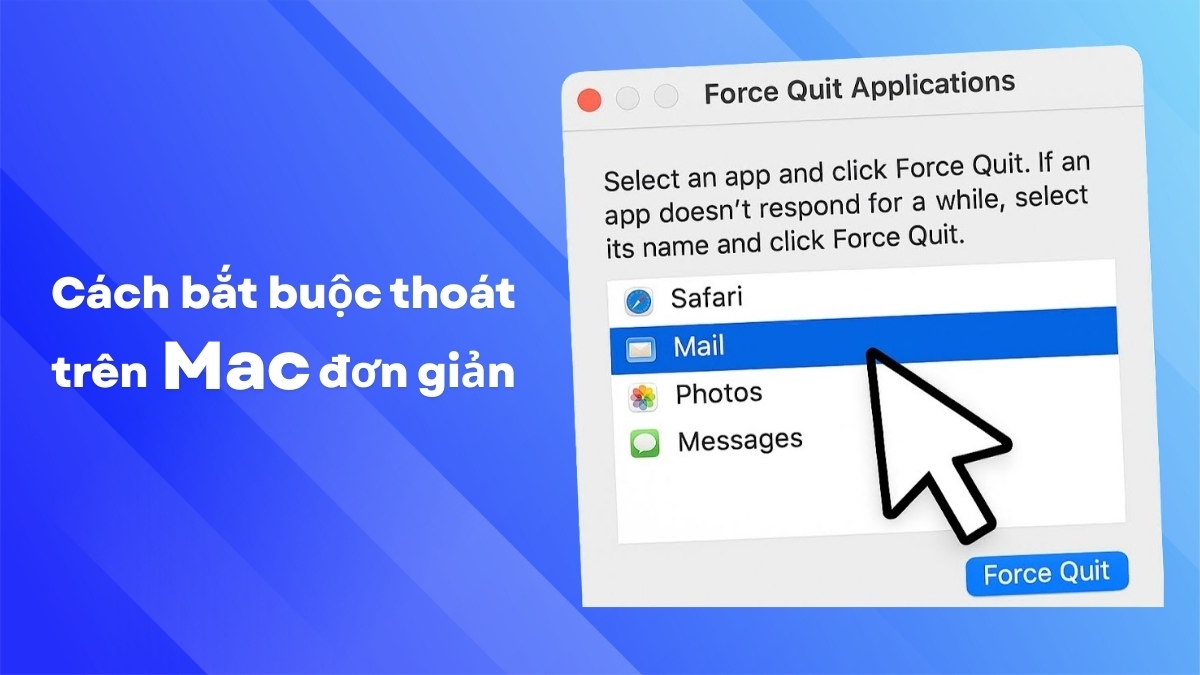
Bình luận (0)